Questo articolo è stato prodotto utilizzando la traduzione automatica.
Come posso rimuovere seats?
Se la dimensione del tuo team è diminuita e non stai sostituendo un utente disattivato, considera di rimuovere il loro posto inutilizzato dal tuo abbonamento.
Mantenere sotto controllo il numero di posti assicura che tu venga addebitato solo per i membri del team che utilizzano attivamente Pipedrive.
Rimozione di un posto
Per rimuovere un posto non utilizzato, dovrai prima disattivare l'utente dal tuo account. Questo articolo spiega come fare.
Durante la disattivazione di un utente, vedrai un riepilogo di tutti gli elementi posseduti da quell'utente e un promemoria per riassegnare i loro dati.
Quando selezioni la casella sotto rimuovi posti non utilizzati, ti assicurerai che il posto dell'utente venga rimosso dal tuo abbonamento alla prossima data di rinnovo.
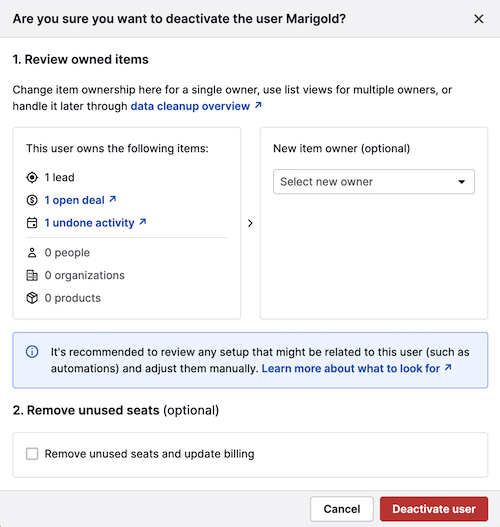
Clicca su “Disattiva utente” e segui i passaggi per confermare la rimozione del posto.
Rimozione di un posto di un utente disattivato
Se lasci la casella di controllo non selezionata durante la disattivazione, il posto dell'utente disattivato verrà mantenuto. Puoi rimuoverlo in seguito aprendo il menu account nell'angolo in alto a destra e selezionando la scheda “Fatturazione”.
Nella tua panoramica della fatturazione, vedrai il numero dei tuoi utenti, il costo attuale dell'abbonamento e il tuo piano attivo.
Accanto al costo del tuo piano attuale, hai l'opzione di gestire i posti.
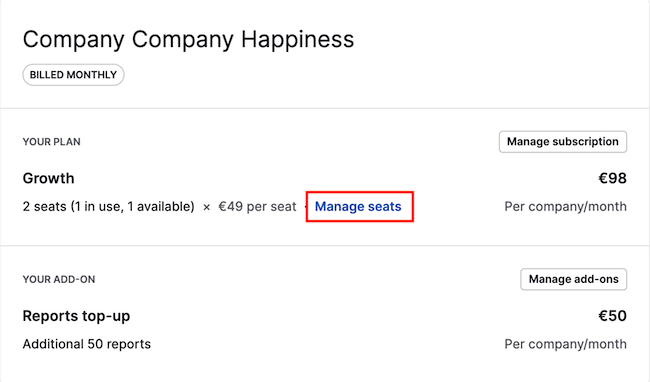
Quando clicchi su “Gestisci posti”, vedrai un pop-up dove puoi modificare il numero di posti. Dopo aver ridotto il numero di posti, vedrai anche una nota che conferma che la modifica avrà effetto nel tuo prossimo ciclo di fatturazione, insieme alla data di fatturazione esatta.
Per salvare le tue modifiche, clicca su “Procedi al pagamento” e completa l'intero flusso di fatturazione.
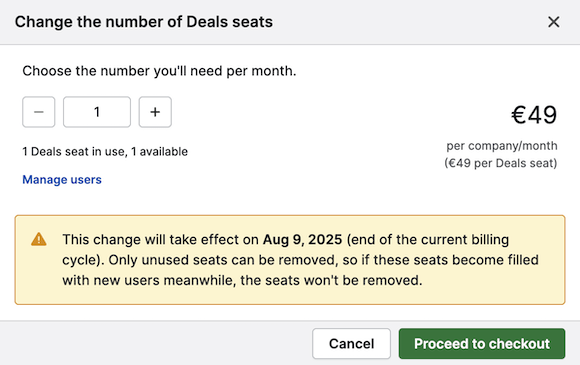
Puoi saperne di più sulle modifiche alla fatturazione quando disattivi un utente in Pipedrive in questo articolo.
Questo articolo è stato utile?
Sì
No